Как да вмъкна или сложа линия върху текст в документ на Word?
В документ на Word можем бързо и лесно да вмъкнем подчертаване към дума или изречение, но опитвали ли сте някога да вмъкнете ред върху или над текстове? В тази статия ще говоря за това как да поставите лента или линия върху текстове в документ на Word.
Вмъкнете или поставете линия върху текст с функцията Equation в Word
Вмъкнете или поставете ред върху текст с функцията Field в Word
Вмъкнете или поставете ред върху текст с код на поле в Word
Вмъкнете или поставете линия върху текст с функцията Equation в Word
За да вмъкнете ред върху текст, нормалната функция за уравнение може да ви помогне да го решите, моля, направете следното:
1. Щракнете там, където искате да вмъкнете надредов текст, и след това щракнете Поставете > Уравнение > Вмъкване на ново уравнение, вижте екранна снимка:
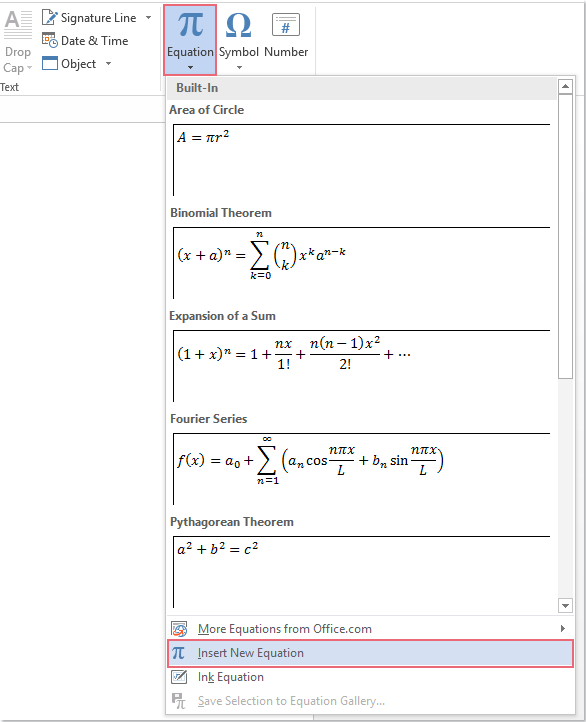
2. След това, под Дизайн таб на Инструменти за уравнения група, щракнете върху Акцент падащо меню и след това изберете Горна лента в Горни и долни черти раздел, вижте екранна снимка:

3. След това върху празното място се появява лента за писане на уравнението, след което трябва да щракнете, за да изберете полето, и да въведете текста, който искате да използвате. И ще получите текста с горна линия, както е показано на следната екранна снимка:

Вмъкнете или поставете ред върху текст с функцията Field в Word
Функцията Field също може да ви направи услуга, моля, направете следните стъпки:
1. Щракнете там, където искате да вмъкнете надредовия текст, и след това щракнете Поставете > Бързи части > Област, вижте екранна снимка:

2. В Област изберете диалоговия прозорец Eq от Имена на полета списъчно поле и след това щракнете Редактор на уравнения бутон, вижте екранната снимка:
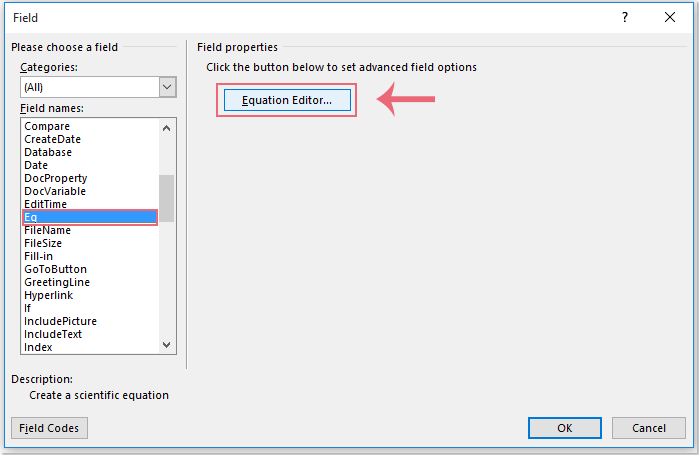
3. След това се показва текстово поле, където можете да въведете текст или уравнение, след което щракнете Шаблони за долна и горна лента в полето Уравнение лента с инструменти и след това изберете иконата над лентата, вижте екранната снимка:

4. И след това можете да въведете всичко в полето, върху което искате да добавите лента. Най-накрая затворете лентата с инструменти, след като приключите с въвеждането на текста, вижте екранната снимка:

Вмъкнете или поставете ред върху текст с код на поле в Word
Ето още един прост метод, който също може да ви помогне, вмъкнете горния ред към текста, моля, направете следното:
1, Натиснете Ctrl +F9 за да вмъкнете скобите на кода на полето, вижте екранната снимка:

2. След това влезте EQ \x \to() текст между скобите и след това въведете текста, който искате да добавите в горната лента в скобите, вижте екранната снимка:

3. След това щракнете с десния бутон върху кода на полето, изберете Превключване на кодове на полета от менюто с десен бутон сега текстът, който сте въвели в кода на полето, се показва с ред над него, вижте екранната снимка:
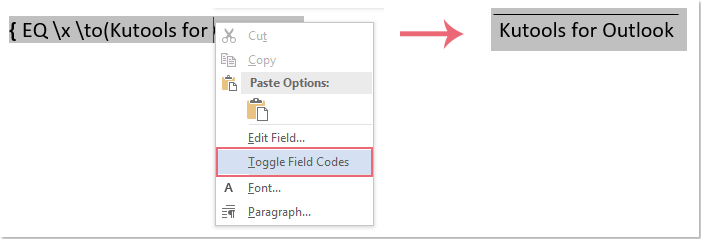
Забележка: За да покажете кода на полето за промяна на текста, трябва само да щракнете с десния бутон върху текста и да изберете Превключване на кодове на полета отново.
Най-добрите инструменти за продуктивност в офиса
Kutools за Word - Подобрете своя Word опит с Over 100 Забележителни функции!
🤖 Kutools AI Assistant: Преобразувайте писането си с AI - Генериране на съдържание / Пренаписване на текст / Обобщаване на документи / Запитване за информация въз основа на Документ, всичко това в Word
📘 Владеене на документи: Разделяне на страници / Обединяване на документи / Експортиране на селекция в различни формати (PDF/TXT/DOC/HTML...) / Пакетно конвертиране в PDF / Експортиране на страници като изображения / Отпечатайте няколко файла наведнъж...
✏ Редактиране на съдържанието: Пакетно намиране и замяна в множество файлове / Преоразмеряване на всички снимки / Транспониране на редовете и колоните на таблицата / Преобразуване на таблица в текст...
🧹 Почистване без усилие: Изметете Допълнителни пространства / Прекъсвания на раздели / Всички заглавки / Текстови полета / Хипервръзки / За повече инструменти за премахване се насочете към нашия Премахване на група...
➕ Творчески вложки: Вмъкване Хилядни разделители / Квадратчета / Радио бутони / QR Code / Баркод / Таблица с диагонални линии / Надпис на уравнение / Надпис на изображението / Надпис на таблица / Множество снимки / Открийте повече в Вмъкване на група...
🔍 Прецизни селекции: Точна точка конкретни страници / таблици / форми / заглавни параграфи / Подобрете навигацията с още Изберете функции...
⭐ Звездни подобрения: Навигирайте бързо до всяко място / автоматично вмъкване на повтарящ се текст / безпроблемно превключване между прозорците на документи / 11 Инструменти за конвертиране...
